三维激光扫描仪工作流程Word格式.docx
《三维激光扫描仪工作流程Word格式.docx》由会员分享,可在线阅读,更多相关《三维激光扫描仪工作流程Word格式.docx(5页珍藏版)》请在冰豆网上搜索。
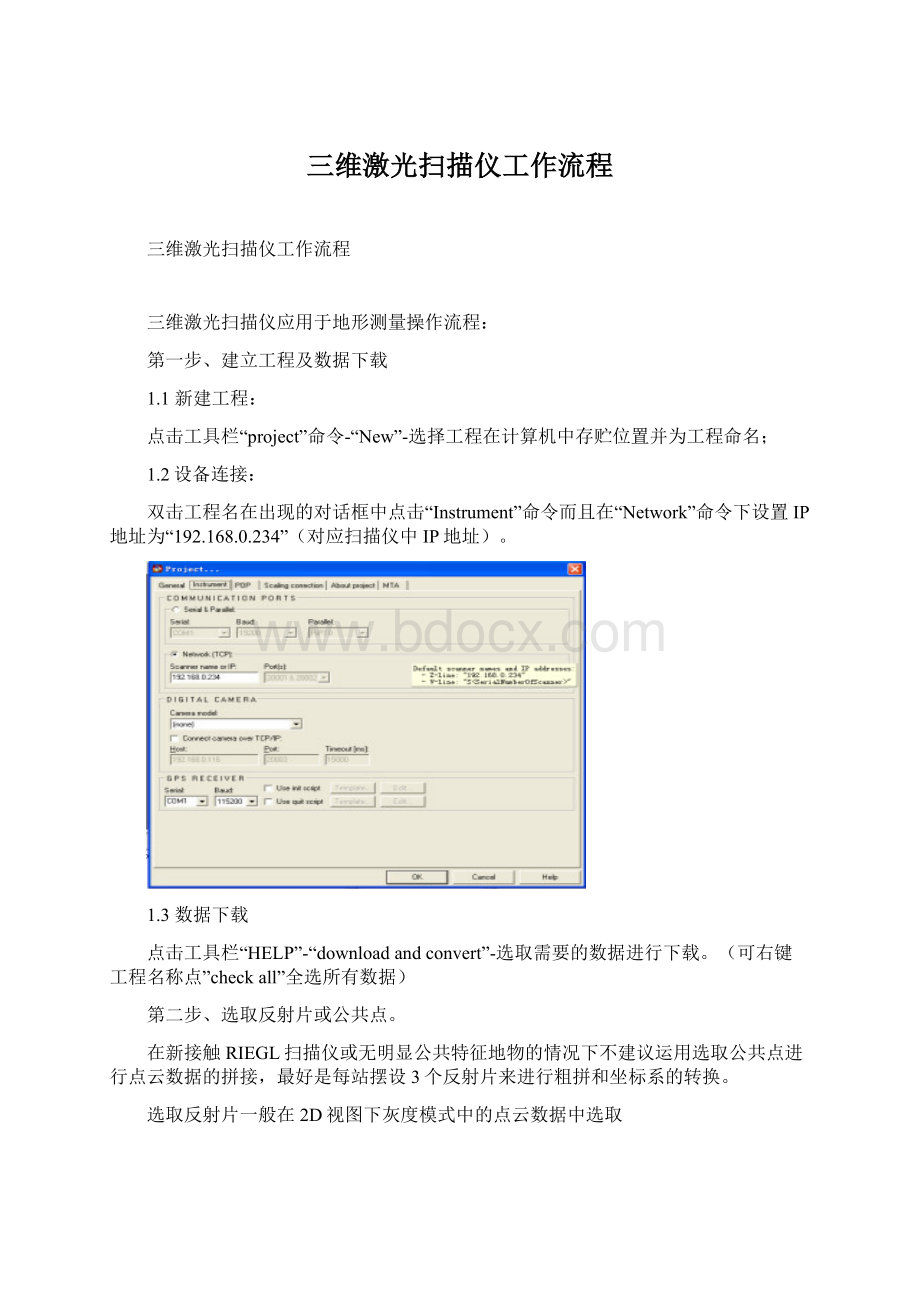
三维激光扫描仪应用于地形测量操作流程:
第一步、建立工程及数据下载
1.1新建工程:
点击工具栏“project”命令-“New”-选择工程在计算机中存贮位置并为工程命名;
1.2设备连接:
双击工程名在出现的对话框中点击“Instrument”命令而且在“Network”命令下设置IP地址为“192.168.0.234”(对应扫描仪中IP地址)。
1.3数据下载
点击工具栏“HELP”-“downloadandconvert”-选取需要的数据进行下载。
(可右键工程名称点”checkall”全选所有数据)
第二步、选取反射片或公共点。
在新接触RIEGL扫描仪或无明显公共特征地物的情况下不建议运用选取公共点进行点云数据的拼接,最好是每站摆设3个反射片来进行粗拼和坐标系的转换。
选取反射片一般在2D视图下灰度模式中的点云数据中选取
在反射片的中心点击右键,选择“createtiepointhere”输入点名称(点名称应便于记住而且与选取的公共点区分开)
在2D视图中选取反射片后,可在3D视图中拖入标记的反射片来检查标记的反射片位置是否正确,若发现反射片偏离,可在TPL中删除改点,在3D视图中重新选择。
第三步、导入外业实测反射片坐标(反射片坐标是用RTK测得)
把外业RTK点(TXT格式或者CSV格式)导入TPL(GLCS)需要注意X6位Y7位;
如果我们是用选取公共点进行站站之间的粗拼,或用反射片进行粗拼,能够在TPL(GLCS)中选取所有点右键,复制到TPL(PRCS)。
注意:
一般我们在野外作业时都是用磁罗盘进行定向配合GPS进行数据扫描,内业一般就能够不用进行粗拼,第四步能够跳过,因此我们不用将TPL(GLCS)中的点复制到TPL(PRCS)中。
第四步、粗拼
粗拼就是将站站之间的位置在一定的误差范围内重合。
粗拼有三种方法
一、在野外作业时都是用磁罗盘进行定向配合GPS进行数据扫描,相对位置不会发生太大的变化,我们能够理解为已经粗拼完成。
某些个别站因为各种原因可能会发生相对位置变化很大的情况,我们能够经过改变某站扫描数据的X、Y、Z坐标进行粗拼。